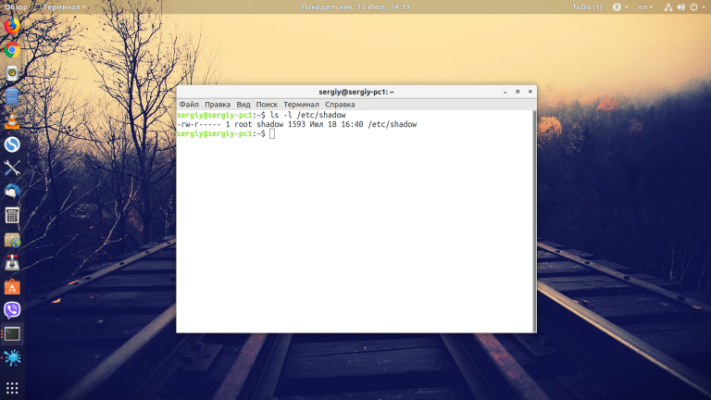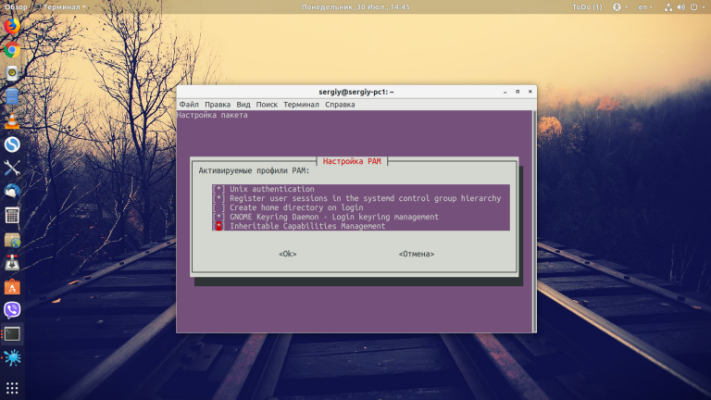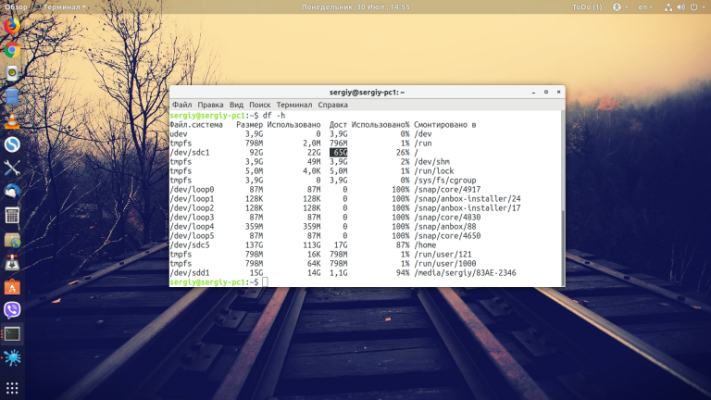Felet Authentication token manipulation uppstår vanligtvis när en användare försöker ändra sitt lösenord i Linux, men något går fel. Detta kan orsakas av olika skäl, t.ex. felaktiga behörigheter för lösenordsfilen eller otillräckliga användarrättigheter.
Varför uppstår felet?
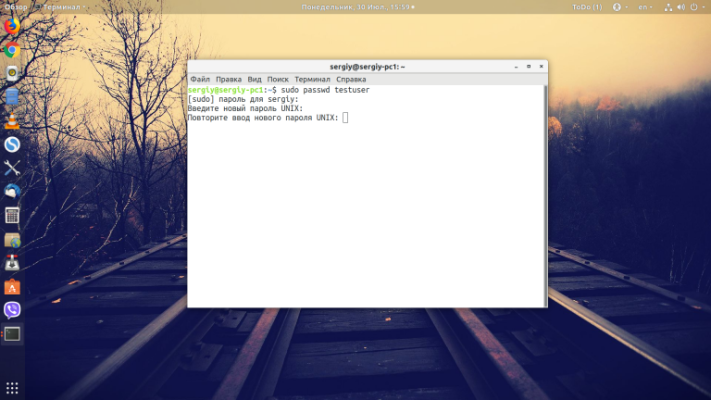
Det här felet innebär bokstavligen att lösenordshanteringsverktyget passwd inte kan manipulera en token. Med token menar vi här hashen för det lösenord du angav. Detta kan bero på att det inte går att skriva en ny hash till konfigurationsfilen på grund av att:
- programmet inte har behörighet att skriva till filen
/etc/shadow; - filsystemet är monterat i skrivskyddat läge;
- filsystemet är skadat;
- det inte finns något ledigt utrymme på skivan;
- en felaktig autentiseringsmodul används.
Låt oss nu se hur du åtgärdar vart och ett av dessa problem för att ta bort felet.
Hur åtgärdar jag felet?
För att åtgärda det här felet kan du prova följande steg:
- Försök att ändra lösenordet med kommandot
"passwd" med superanvändarrättigheter(sudo).Till exempel,sudo passwd användarnamn - Kontrollera behörigheterna för lösenordsfilerna
(/etc/passwd och /etc/shadow). Kontrollera att de har rätt behörigheter (vanligtvis 644 för/etc/passwdoch 640 för/etc/shadow). - Om du använder ett SELinux-aktiverat filsystem, se till att SELinux inte blockerar åtkomst till lösenordsfiler
- Om du använder ett ACL-aktiverat filsystem, se till att behörigheterna är korrekt inställda
- Om felet fortfarande uppstår kan du prova att starta om datorn och försöka ändra lösenordet igen.
Om inget av ovanstående hjälper kan problemet vara ett allvarligare problem med filsystemet eller användarkontot, och i så fall är det värt att kontakta en professionell för ytterligare felsökning.
Åtkomsträttigheter
Ett fel i verktyget kan uppstå om behörigheterna för filen /etc/shadow, där lösenorden lagras, är felaktigt inställda.
Kontrollera de aktuella behörigheterna med kommandot:
ls -l /etc/shadowDu bör ha läs- och skrivrättigheter som i ögonblicksbilden, om inte, kör ett kommando som detta:
sudo chmod 0640 /etc/shadowSkrivskyddat filsystem
Om du startade i Ubuntus återställningsläge eller liknande läge i en annan distribution, kommer filsystemet att vara i skrivskyddat läge som standard, så verktyget kommer inte att kunna skriva någonting. För att återmontera det för skrivning, använd:
sudo mount -o remount,rw /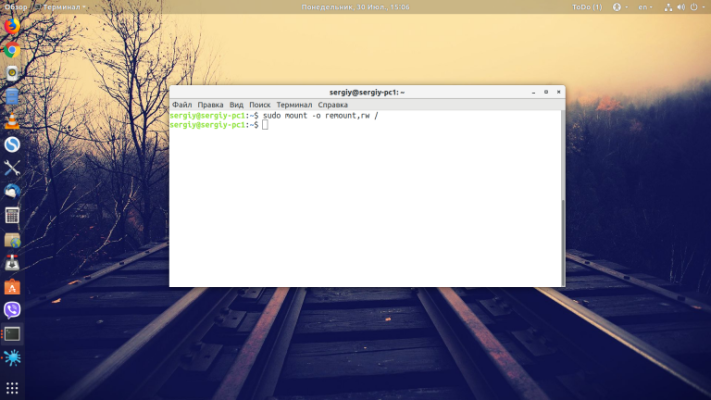
Autentiseringsmoduler
En annan orsak kan vara att autentiseringsmodulerna inte är korrekt konfigurerade, vilket gör att verktyget inte kan spara lösenordet. Tillgängliga moduler kan visas med kommandot:
ls /etc/pam.d/Du kan börja uppdatera modulinställningarna genom att köra som superanvändare:
sudo pam-auth-updateI det första steget måste du klicka på Ok:
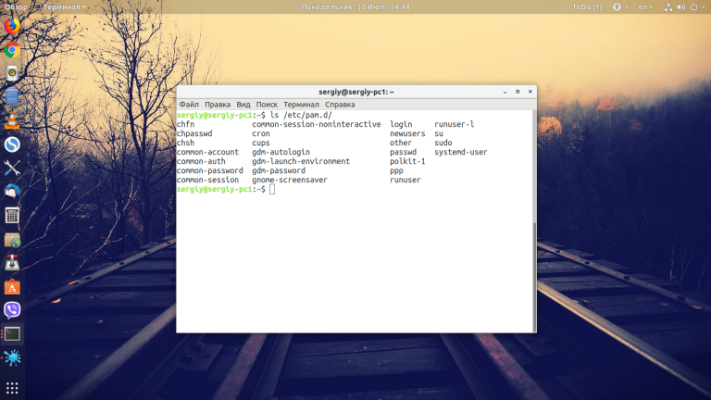
Välj sedan de önskade modulerna med mellanslagstangenten och pilarna, växla med Tab till Ok och spara.
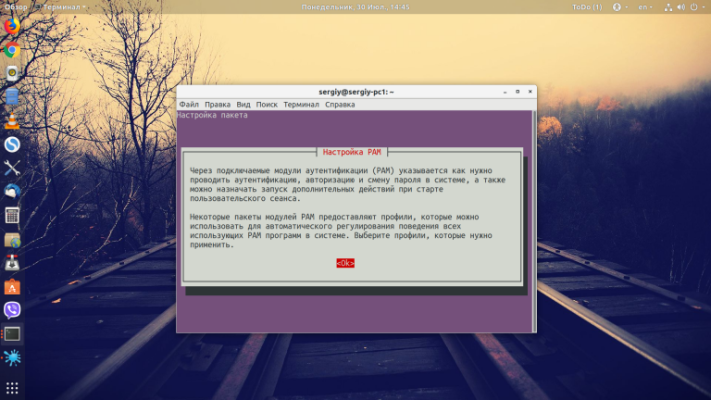
Ledigt utrymme på skivan
Naturligtvis kommer verktyget inte att kunna ändra lösenordet om det inte finns något ledigt utrymme på skivan. Se till att det finns minst några hundra fria megabyte på rotpartitionen. Detta kan göras med hjälp av kommandot:
df -hFör att se vilka filer som tar upp mest utrymme och radera det du inte behöver kan du använda ncdu:
sudo ncdu /Om verktyget inte är installerat kan det installeras med hjälp av en pakethanterare. Namnet på paketet är detsamma som kommandot:
sudo apt install ncduDetta är de viktigaste sätten att lösa detta problem.